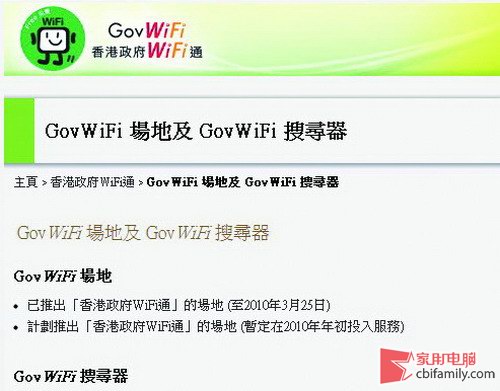为了制作专业的图文并茂的文档,往往需要根据版面要求安排图片位置。那么word是如何设置文字环绕的呢?今天就来教大家如何使用这个技巧。
步骤:
1.首先打开我们电脑上的word文档。
2.输入我们需要的东西。
3.我们单击插入,图像,从文件。
4.我们把鼠标光标放在想要插入图片的地方,
5.找到我们要插入到此文本中的本地图片,然后单击“插入”。
6.右键单击插入的图片,然后选择“设置图片格式”。
7.在弹出的框中,我们选择布局,会看到有几种环绕的方式。我们点击周围的类型。
8.最后我们可以看到,刚刚把文字隔开的图片,现在已经被文字包围了。达到预期效果了吗?
以上是如何在图片周围设置文字文字的图示。方法很简单。你学会了吗?希望这篇文章能对大家有所帮助!